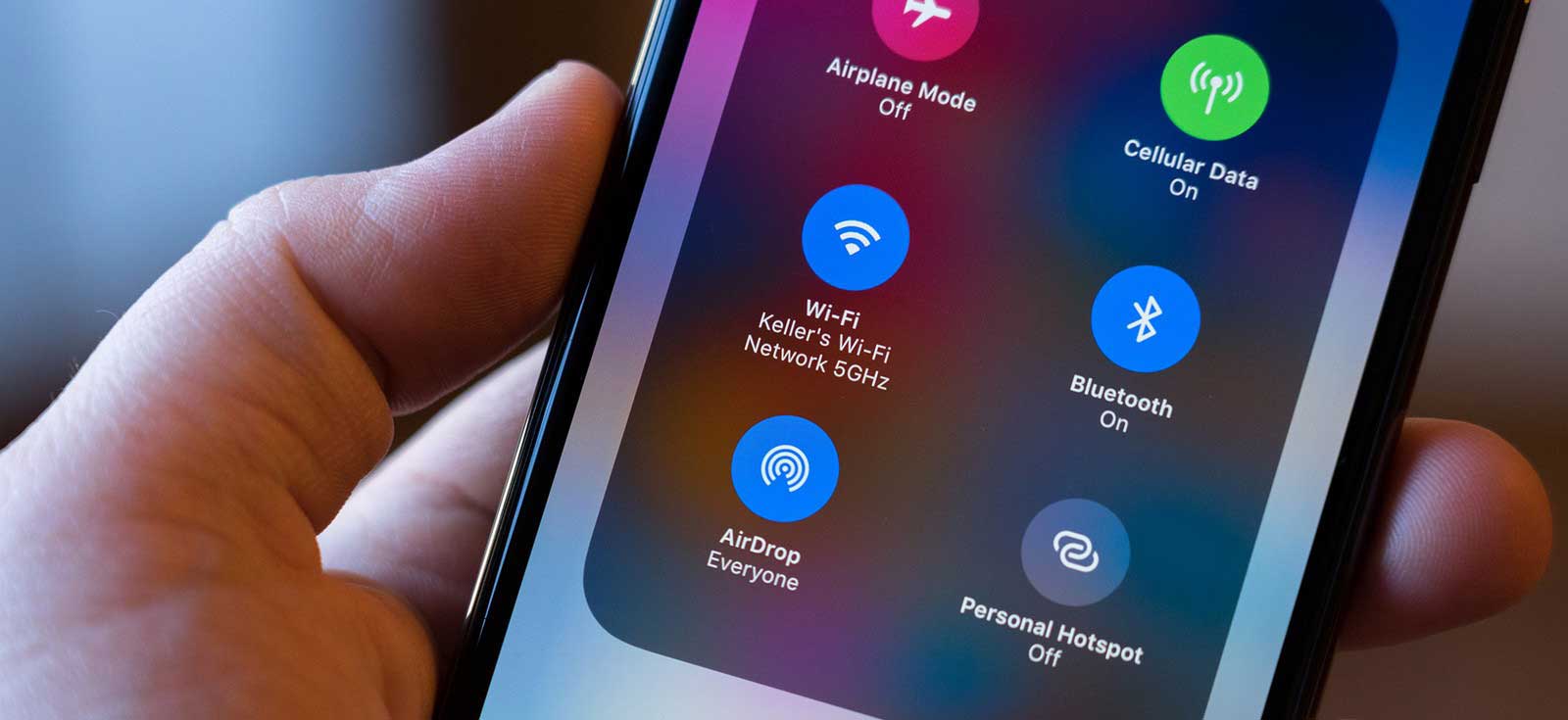AirDrop — это удобный и быстрый способ передачи данных между устройствами Apple без необходимости использования интернета или проводов. С помощью этой технологии можно передавать фотографии, документы, видео и другие файлы между iPhone, iPad, Mac и даже между устройствами разных пользователей. В этой статье мы рассмотрим, как настроить и использовать AirDrop, чтобы максимально эффективно передавать файлы и обмениваться данными между устройствами Apple.
Настройка AirDrop на iPhone и Mac
Для того чтобы начать использовать AirDrop для передачи файлов, необходимо сначала правильно настроить эту функцию на ваших устройствах. На iPhone откройте Пункт управления, проведя пальцем вниз от верхнего правого угла экрана. Нажмите на иконку AirDrop и выберите один из режимов: Принимает от всех, Только контакты или Выключено. Включив AirDrop, вы сможете легко передавать файлы между устройствами Apple.
На Mac для активации AirDrop откройте Finder и выберите раздел AirDrop в боковом меню. Здесь также можно настроить, кто может отправлять вам файлы: все пользователи или только ваши контакты. После того как вы активировали AirDrop, оба устройства должны быть в пределах досягаемости друг от друга по Bluetooth, а Wi-Fi должен быть включен. Важно, чтобы оба устройства находились в одной сети Wi-Fi для стабильной передачи данных.
При передаче файлов с iPhone на Mac или наоборот достаточно выбрать файл, нажать на кнопку Поделиться и выбрать соответствующее устройство в списке доступных для передачи через AirDrop. После этого получатель получит уведомление и должен подтвердить прием файла. Если устройства находятся слишком далеко друг от друга, передача не состоится, и будет необходимо приблизиться.
AirDrop — это очень удобная и быстрая альтернатива передаче данных через облачные сервисы или проводные подключения. Важно помнить, что AirDrop работает только на устройствах Apple, что ограничивает использование этой функции, но делает передачу данных надежной и быстрой для пользователей экосистемы Apple.
Решение распространенных проблем
Иногда, несмотря на все усилия, AirDrop может не работать должным образом. Причин может быть несколько, и каждая из них имеет свои решения. Если AirDrop не работает на iPhone или Mac, первым шагом будет проверить настройки на обоих устройствах. Убедитесь, что функция AirDrop включена, и выбрано правильное разрешение для приема файлов — «Только контакты» или «Все». Также важно, чтобы на устройствах были активированы Wi-Fi и Bluetooth.
Одной из распространенных проблем является отсутствие соединения между устройствами, которое может быть связано с их физическим расположением. Убедитесь, что устройства находятся достаточно близко друг к другу, не более чем на несколько метров, и что на пути передачи нет препятствий. Важно также проверить, что устройства находятся в одной сети Wi-Fi, так как это улучшит скорость передачи и стабильность соединения.
Еще одной причиной может быть устаревшая версия операционной системы. Для корректной работы AirDrop оба устройства должны поддерживать эту функцию и иметь установленные актуальные версии iOS или macOS. Обновление системы часто решает множество проблем с подключением и совместимостью.
Если все настройки в порядке, а AirDrop все равно не работает, попробуйте перезапустить Bluetooth и Wi-Fi на обоих устройствах или перезагрузить их. Иногда простая перезагрузка помогает восстановить нормальную работу функции. В редких случаях может потребоваться сбросить настройки сети, что можно сделать в разделе настроек iPhone или Mac.
Эти простые действия помогут решить большинство проблем с AirDrop и вернуть возможность передавать данные между устройствами.
Использование AirDrop для быстрой отправки фотографий и документов
AirDrop идеально подходит для быстрой передачи фотографий и документов между устройствами Apple. Если вам нужно поделиться изображениями с другом или коллегой, или передать важные документы с iPhone на Mac, AirDrop сделает это максимально быстро и просто. Для этого достаточно выбрать файл или несколько файлов на устройстве, нажать кнопку «Поделиться» и выбрать получателя из списка доступных устройств. Передача происходит мгновенно без необходимости подключения к интернету или использования проводов.
Особенно удобно использовать AirDrop, когда необходимо передать фотографии или документы большого размера. В отличие от других методов передачи, таких как отправка через мессенджеры или почту, AirDrop не ограничивает размер файла и не требует дополнительного времени на загрузку или компрессию. Это делает его отличным инструментом для обмена файлами высокого качества, например, фотографиями с высоким разрешением или длинными видео.
Кроме того, передача через AirDrop сохраняет оригинальное качество файлов, что важно, если речь идет о фотографиях или сканах документов. В отличие от некоторых сервисов, которые могут уменьшать качество файлов при передаче, AirDrop позволяет передавать данные без потери качества, что делает его незаменимым инструментом для профессионалов, работающих с изображениями и документами.
В целом, AirDrop является одним из самых удобных и быстрых способов передачи данных между устройствами Apple, обеспечивая надежную и быструю отправку фотографий, документов и других файлов, независимо от их размера.